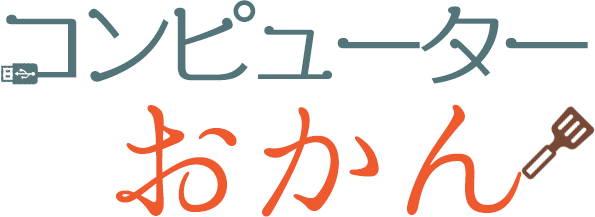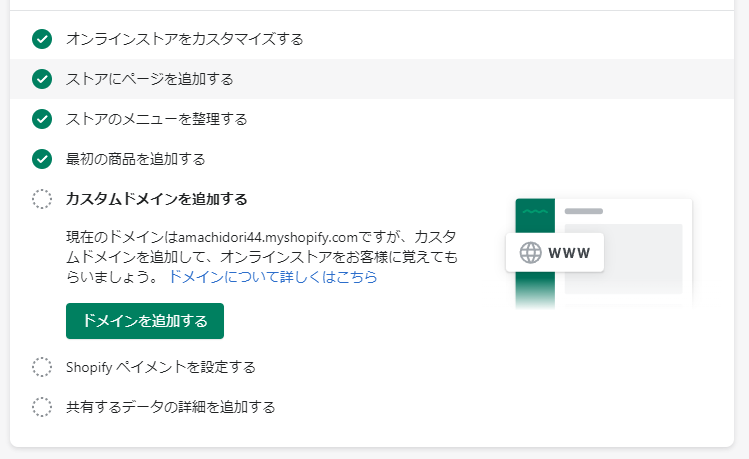
ショッピファイでショップを作成すると、〇〇.myshopify.com というドメイン(インターネットのアドレス)がもらえます。
そのままこのドメインで運営してもいいのですが、お客様への認知やブランドイメージなどを考えるとカスタムドメイン(独自ドメイン)で運営することをお勧めします。
今回は「amachidori.com」から「shop.amachidori.com」というサブドメインを作成してショッピファイに追加してみます。
(事前にドメイン契約をしておいてください。)
「ドメインを追加する」ボタンをクリックしてください。
サブドメインとはドメイン名の一部分を指定して、その下に独自のサイトやコンテンツを作成する方法です。
異なるサブドメインを使用することで、異なる目的のウェブサイトを区別することができます。
将来的に「amachidori.com」はショップ紹介専用のサイトにしたり、wordpressを入れてブログを書いたりする可能性を考えて、ショップはサブドメインにすることにしました。
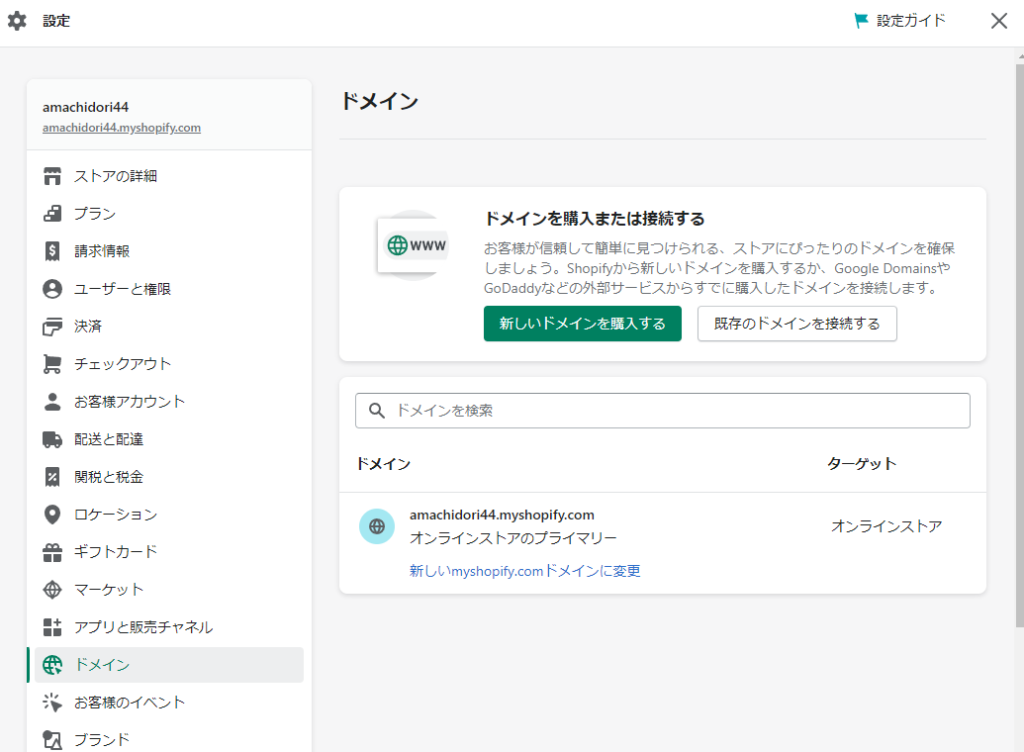
左メニュー画面一番下の「設定」→「ドメイン」でも同じ表示になります。
「既存のドメインを接続する」をクリックします。
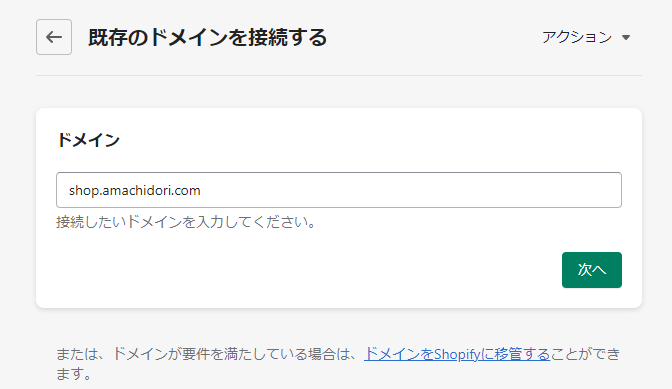
サブドメインを入れて「次へ」をクリックします。
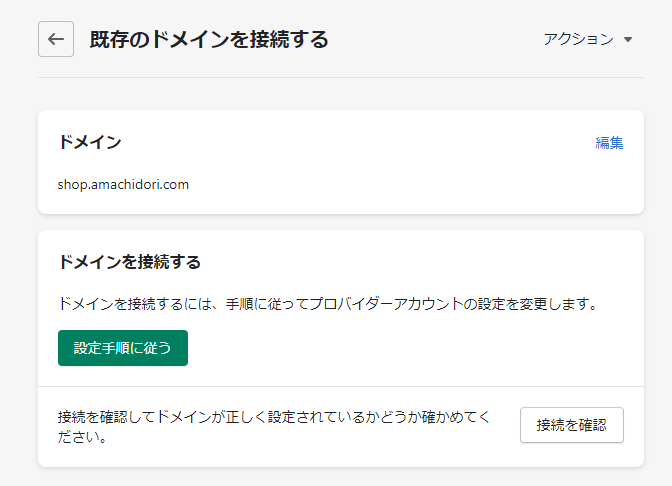
ショッピファイはとりあえずこのままで、さくらサーバへログインします。
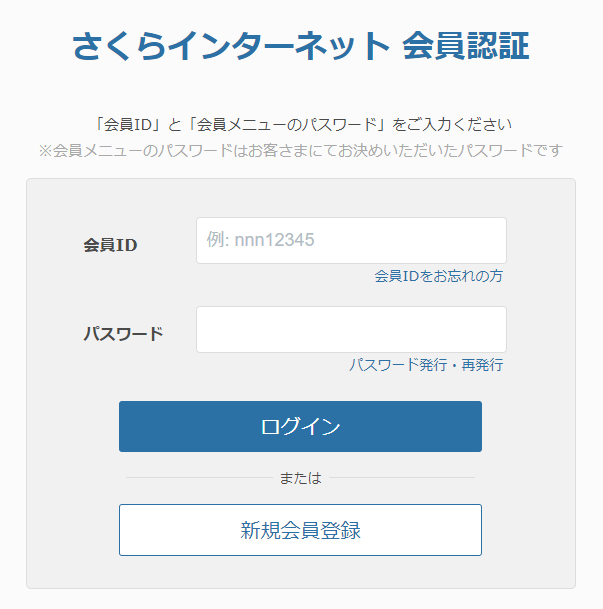
さくらインターネット会員メニューへログインします。
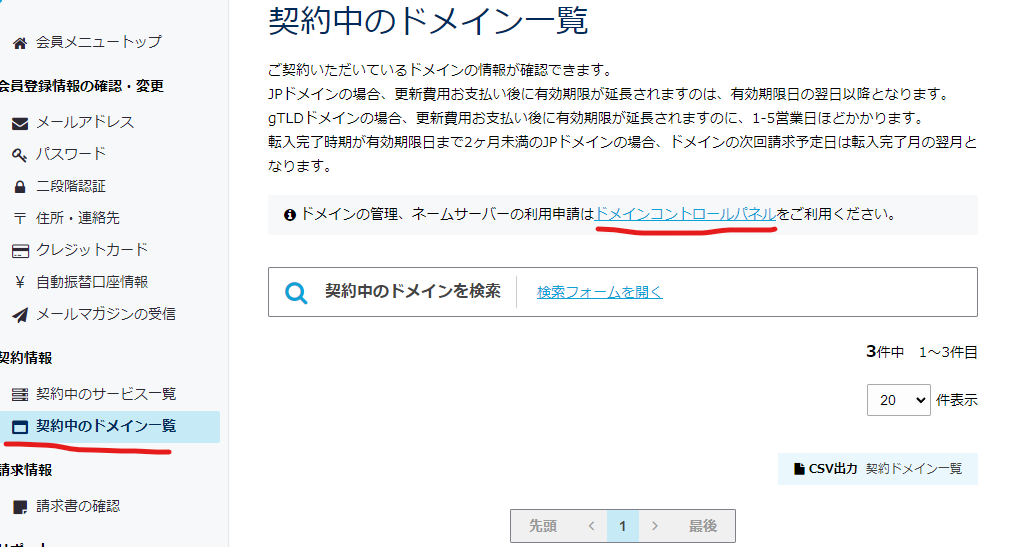
左メニュー「契約中のドメイン一覧」をクリック。
次に「ドメインコントロールパネル」をクリックします。
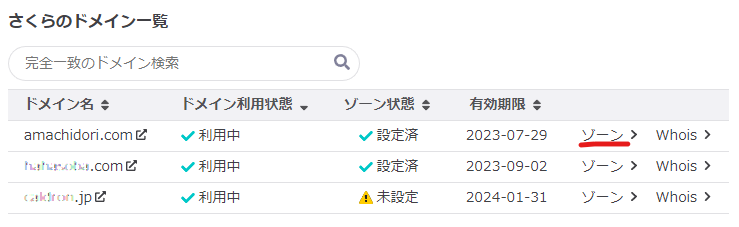
使用するドメインの「ゾーン」をクリックします。
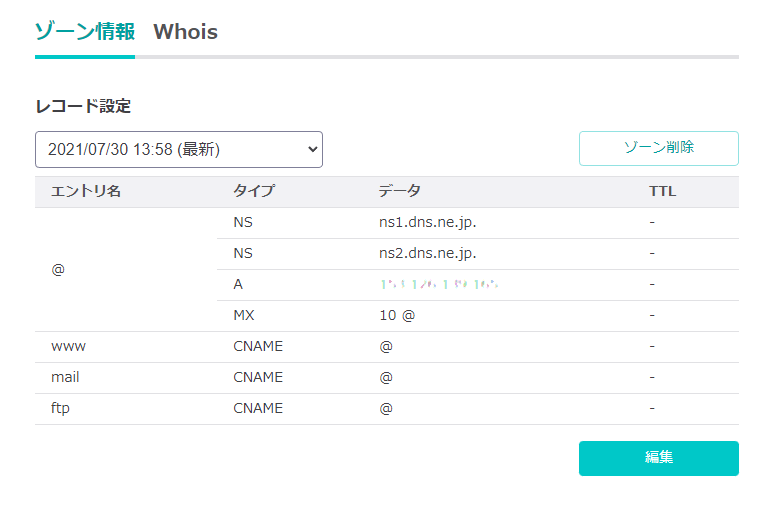
もしかしたら上の画像の項目、ちょっと違うかもしれないけど気にしないでください。
「編集」ボタン押してください。

レコード追加の欄に以下を記入します。
| エントリ名 | shop (shop.〇〇.comにしたい場合) |
| タイプ | 別名(CNAME) を選ぶ |
| データ | shops.myshopify.com. (最後に .(ピリオド)を忘れずにつける) |
記入したら「追加」ボタンを押します。
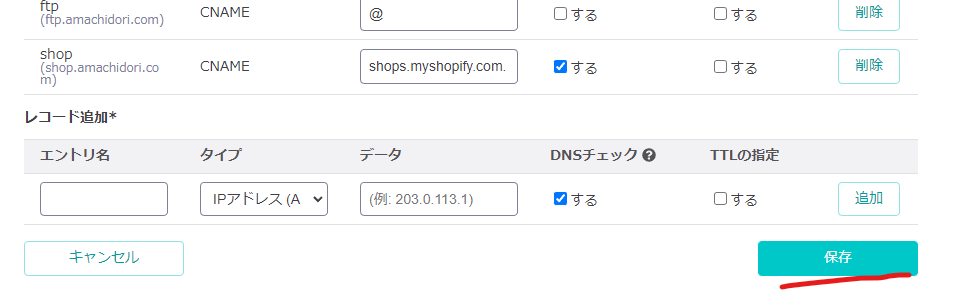
リストに追加されたのを確認したら「保存」ボタンを押します。
これでさくらサーバの設定は終了です。
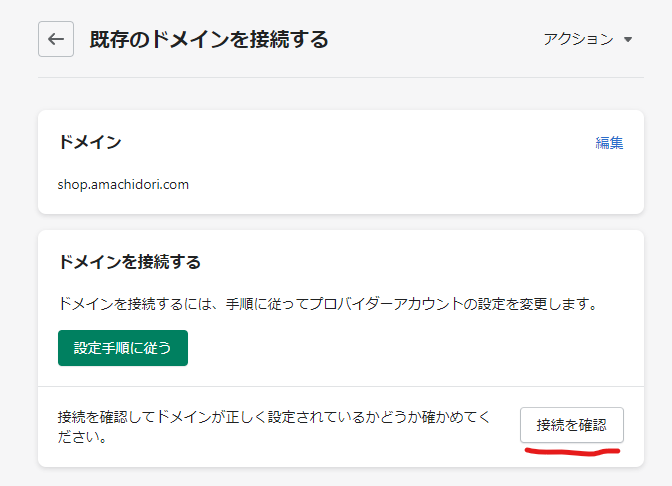
そのままにしてあったショッピファイ。
「接続を確認」ボタンを押します。
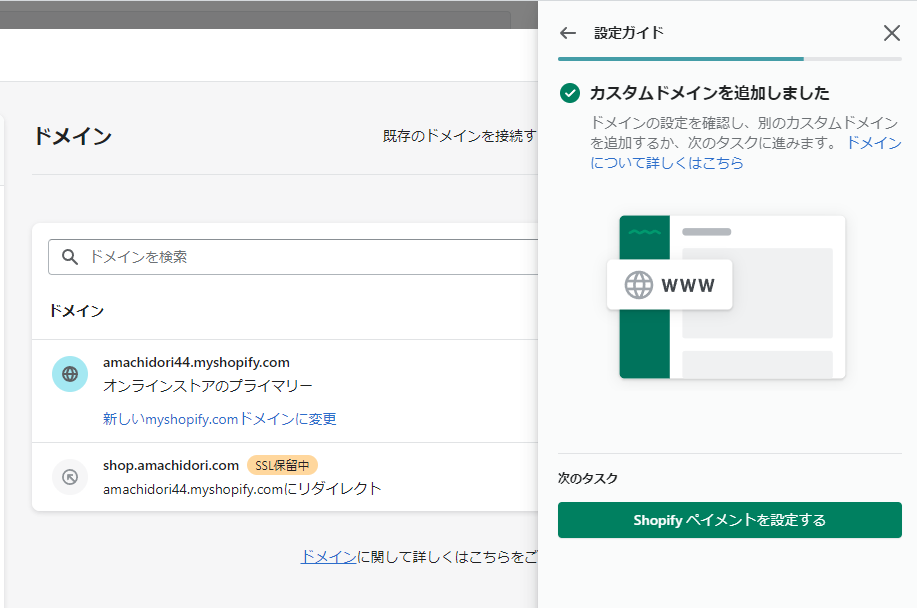
独自ドメイン(サブドメイン)が設定できました。
設定すぐはSSL保留中となっていますが、時間がたつと文字は消えますのでそのままで大丈夫です。